部門管理者を配置する運用の場合、構成情報ツリーの作成後に、グループに部門管理者を割り当てます。(部門管理者のリストは、Systemwalker Desktop Keeper導入時に、すでにサーバ設定ツールで登録されています。)
運用開始後、新規に部門管理者をサーバ設定ツールで登録して、割り当てることもできます。
登録方法は、“Systemwalker Desktop Keeper 導入ガイド”の“管理者情報を設定する”を参照してください。
部門管理者の割り当ては、システム管理者だけが実行できます。
部門管理者を設定したCTグループ(ユーザーグループ)配下のサブグループにも、自動的に同じ部門管理者が設定されます。
部門管理者を設定したグループでは、その部門管理者を確認(表示)できますが、サブグループで部門管理者を確認しようとしても、表示されません。
部門管理者は、自分が部門管理者として設定されたグループとその配下のグループのCT/ユーザーに対して、グループの作成、ポリシーの設定、ユーザーの登録などができます。部門管理者が実行できる操作と範囲については、“Systemwalker Desktop Keeper 導入ガイド”の“管理者種別ごとの使用可能な機能”を参照してください。
ユーザーグループだけに部門管理者を設定し、CTグループには設定しない場合、その部門管理者は、ログを参照できません。これは、ログビューアに表示されるグループツリーは、CTグループツリーであり、ログの参照はCTごとに行われるためです。したがって、ログを参照できるように、CTグループにも部門管理者を設定してください。
構成情報ツリーの以下の場所に表示されているクライアント(CT)およびスマートデバイス(エージェント)に対しては、部門管理者を設定できません。以下の場所にグループを作成すれば、そのグループに部門管理者を設定できます。したがって、以下の場所に表示されているクライアント(CT) およびスマートデバイス(エージェント)の移動や削除は、システム管理者だけが実行できます。
ルート直下
ドメイングループ直下
Localグループ直下
3階層のシステム構成の場合、部門管理者をどのサーバで設定するかは、[サーバ設定ツール]の[システム設定]画面での設定によって異なります。
Active Directory連携を行う場合 | Active Directory連携を行わない場合 | |
|---|---|---|
ユーザー情報を統合管理サーバで一元管理する場合 | ユーザー情報を管理サーバごとに管理する場合 | |
統合管理サーバで設定を行います。(注) | 統合管理サーバで設定を行います。(注) | 各管理サーバで設定を行います。 |
注) 統合管理サーバが障害などで使用できない場合は、管理サーバで設定することもできます。しかし、以下のタイミングで、管理サーバでの設定内容は、統合管理サーバの最新情報で上書きされます。
SWLevelControlService・SWServerService再起動時
Active Directory連携時
サーバ設定ツールで「管理者情報設定」を更新した場合
統合管理サーバに接続した管理コンソールで部門管理者設定を行った場合(ただし、設定を行った部門だけ更新されます。)
ポイント
Citrix XenApp クライアントでの操作ログを効率よく検索するために
Citrix XenApp Server管理者が設定されている場合は、Citrix XenApp Serverをまとめたグループの部門管理者になることで、Citrix XenApp Server上のすべての操作を監視できます。
また、自部門配下に、Citrix XenApp Serverのグループと、CTグループが存在する場合は、両方のグループの部門管理者となることで、Citrix XenApp クライアントとクライアント(CT)の両方で操作された内容を把握できます。
部門管理者の割り当て方法は、以下の2通りがあります。
GUIを使用して割り当てる
CSVファイルを使用して一括割り当てする
実行するには、管理コンソールに対して[CSVファイル取り込み]権限を持っていることが必要です。権限の設定は、サーバ設定ツールの[管理者情報設定]画面の[詳細権限]で行います。
事前に、割り当てる部門管理者情報のCSVファイルを作成しておく必要があります。
まず、管理コンソールで部門管理者情報をCSV出力し、CSVファイルのフォーマットを入手します。そのファイルに、割り当てる部門管理者を追記します。
同じCTグループ(ユーザーグループ)に対して、複数の部門管理者を割り当てる場合は、対象のグループのレコードをコピーして、部門管理者ログオンIDを記述してください。
【作成例】
以下の2行目以降の太字部分(5番目の項目である「部門管理者ログオンID」)が、CSVファイルに追記する情報です。
"深さ","グループID","グループ名","処理フラグ","部門管理者ログオンID","部門管理者ユーザー名","アクセス権","詳細権限-管理コンソール1","詳細権限-管理コンソール2","詳細権限-管理コンソール3","詳細権限-管理コンソール4","詳細権限-管理コンソール5","詳細権限-管理コンソール6","詳細権限-管理コンソール7","詳細権限-管理コンソール8","詳細権限-ログビューア1","詳細権限-ログビューア2","詳細権限-ログビューア3","詳細権限-ログビューア4","詳細権限-ログビューア5","詳細権限-ログビューア6","詳細権限-ログビューア7","詳細権限-ログビューア8","備考","メールアドレス","メール受信"
"1","8F10E643-2E93-4c5d-820E-D4A3322130A7","企画部"," ","富士通太郎"," "," "," "," "," "," "," "," "," "," "," "," "," "," "," "," "," "," "," ","fujitsu.taro@xxx.xxx.xxx","1"
"2","7F9CB48C-DA30-45d7-9E86-08E95994AF1C","企画部"," ","富士通花子"," "," "," "," "," "," "," "," "," "," "," "," "," "," "," "," "," "," "," ","fujitsu-hanako@xxx.xxx.xxx","1"CSVファイルの詳細は、“Systemwalker Desktop Keeper リファレンスマニュアル”の“ファイルリファレンス”の“部門管理者情報”を参照してください。
また、CSVファイルに登録する部門管理者には、部門管理者としての権限を設定しておく必要があります。権限は、サーバ設定ツールの[管理者情報設定]画面で設定します。詳細は、“Systemwalker Desktop Keeper 導入ガイド”の“管理者情報を設定する”を参照してください。
GUIを使用して割り当てる
GUIを使用して部門管理者を割り当てる方法を説明します。
[管理コンソール]を起動します。
ログオン時は、管理者のユーザーIDとパスワードを使用します。
CTグループツリーから部門管理者を設定するCTグループを選択します。
[ファイル]メニューから[CTグループ部門管理者設定]を選択します。
→[CTグループ部門管理者設定]画面が表示されます。
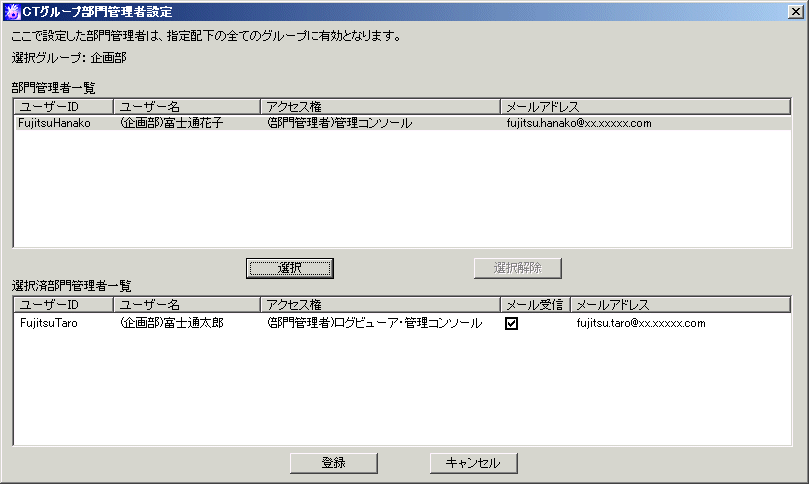
[部門管理者一覧]から設定する部門管理者を選択し、[選択]ボタンをクリックします。
→[選択済部門管理者一覧]に選択した部門管理者が表示されます。
[メール受信]の設定を行ってください。
チェックする場合(初期値):登録した部門管理者に管理者通知メールが送付されます。
チェックしない場合:管理者通知メールが送付されません。
サーバ設定ツールで[管理者通知設定]を行っていない場合は、チェックしても管理者通知メールは送信されません。
[登録]ボタンをクリックします。
→確認画面が表示されます。
[OK]ボタンをクリックします。
[管理コンソール]を起動します。
ログオン時は、システム管理者のユーザーIDとパスワードを使用します。
[ユーザー設定]メニューから[ユーザーポリシー設定]を選択します。
→[ユーザーポリシー設定]画面が表示されます。
ユーザーグループツリーから部門管理者を設定するユーザーグループを選択します。
[ファイル]メニューから[ユーザーグループ部門管理者設定]を選択します。
→[ユーザーグループ部門管理者設定]画面が表示されます。
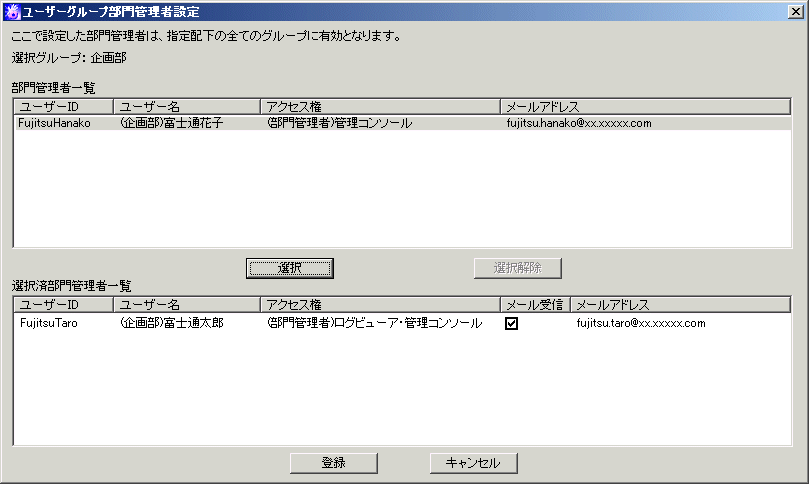
[部門管理者一覧]から設定する部門管理者を選択し、[選択]ボタンをクリックします。
→[選択済部門管理者一覧]に選択した部門管理者が表示されます。
[メール受信]の設定を行ってください。
チェックする場合(初期値):登録した部門管理者に管理者通知メールが送付されます。
チェックしない場合:管理者通知メールが送付されません。
サーバ設定ツールで[管理者通知設定]を行っていない場合は、チェックしても管理者通知メールは送信されません。
[登録]ボタンをクリックします。
→確認画面が表示されます。
[OK]ボタンをクリックします。
CSVファイルを使用して部門管理者を一括で割り当てる方法を説明します。
[管理コンソール]を起動します。
ログオン時は、システム管理者のユーザーIDとパスワードを使用します。
[ファイル]メニューから[CTグループ部門管理者情報CSV取り込み]を選択します。
→[CTグループ部門管理者CSV取り込みファイル指定]画面が表示されます。
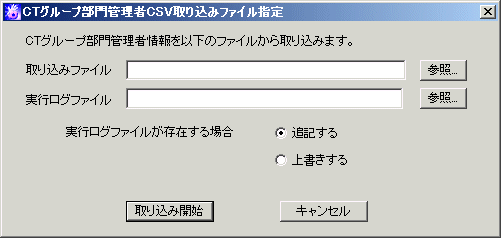
[取り込みファイル](必須):部門管理者情報が定義されているCSVファイルを、フルパスで指定します。
[実行ログファイル](必須):実行結果を保存するファイルを、フルパスで指定します。
[実行ログファイルが存在する場合]:既存の実行ログファイルが存在する場合は必ず設定してください。
[追記する]:既存の実行ログファイルに追記する場合に選択します。
[上書きする]:既存の実行ログファイルに上書きする場合に選択します。
上記の情報を設定し、[取り込み開始]ボタンをクリックします。
→[CTグループ部門管理者情報CSV取り込み状態表示]画面が表示されます。
部門管理者情報がデータベースに登録されると、[処理状態]に「登録完了」と表示されます。[OK]ボタンをクリックします。
[管理コンソール]を起動します。
ログオン時は、システム管理者のユーザーIDとパスワードを使用します。
[ユーザー設定]メニューから[ユーザーポリシー設定]を選択します。
→[ユーザーポリシー設定]画面が表示されます。
[ファイル]メニューから[ユーザーグループ部門管理者情報CSV取り込み]を選択します。
→[ユーザーグループ部門管理者CSV取り込みファイル指定]画面が表示されます。
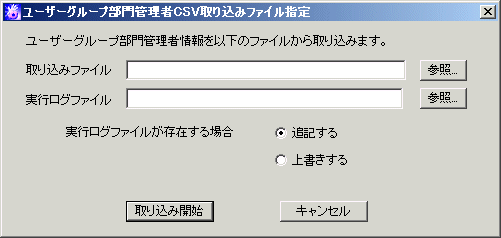
[取り込みファイル](必須):部門管理者情報が定義されているCSVファイルを、フルパスで指定します。
[実行ログファイル](必須):実行結果を保存するファイルを、フルパスで指定します。
[実行ログファイルが存在する場合]:既存の実行ログファイルが存在する場合は必ず設定してください。
[追記する]:既存の実行ログファイルに追記する場合に選択します。
[上書きする]:既存の実行ログファイルに上書きする場合に選択します。
上記の情報を設定し、[取り込み開始]ボタンをクリックします。
→[ユーザーグループ部門管理者情報CSV取り込み状態表示]画面が表示されます。
部門管理者情報がデータベースに登録されると、[処理状態]に「登録完了」と表示されます。[OK]ボタンをクリックします。